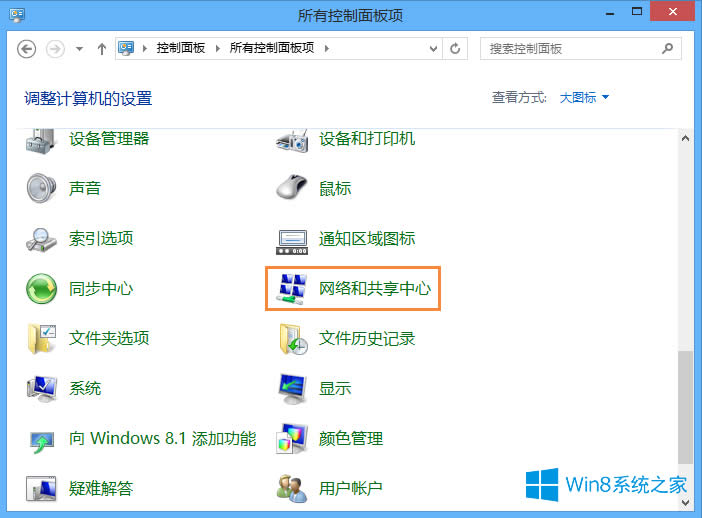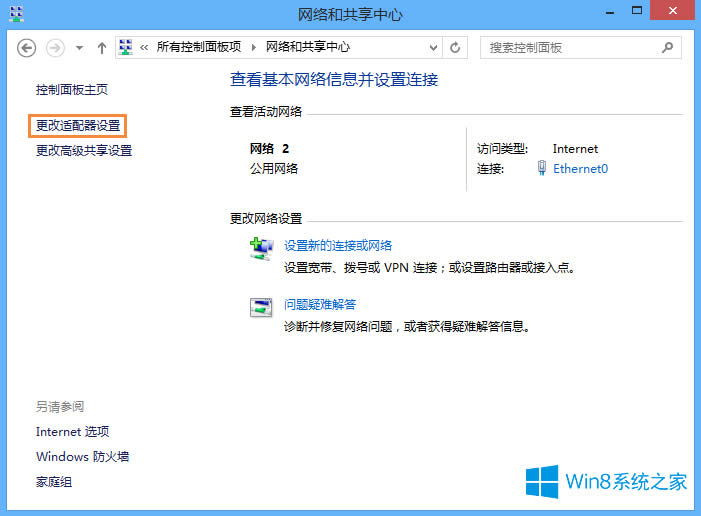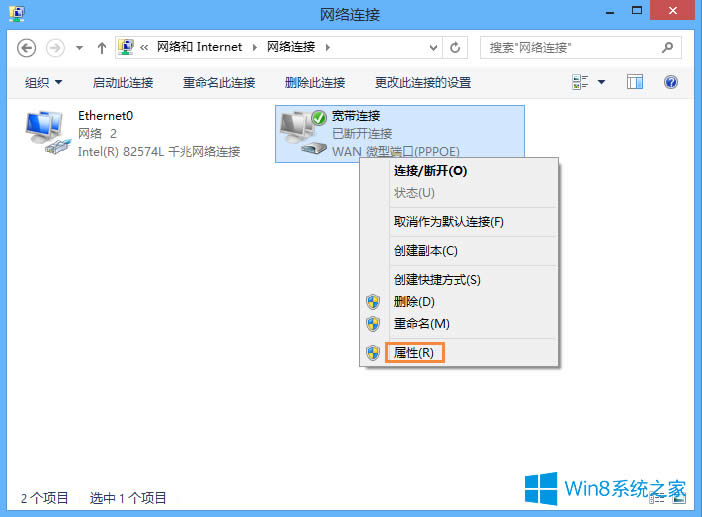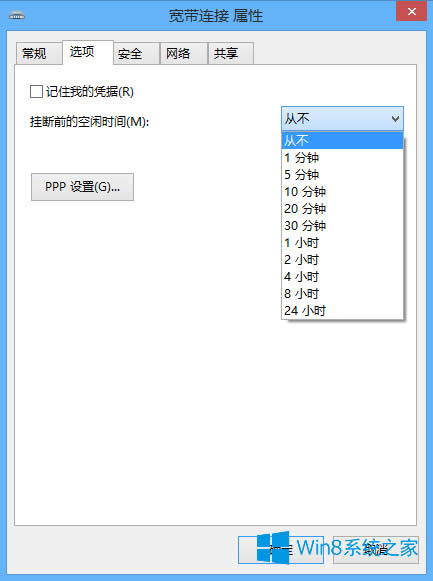- Win8系統(tǒng)IE訪問(wèn)QC服務(wù)器辦法
- Win8設(shè)置鼠標(biāo)默認(rèn)停在彈出窗口確定按鈕上的
- Windows8電腦內(nèi)存不兼容怎樣辦?
- Win8如何禁用Media Player為默
- Win8系統(tǒng)80端口被占用怎樣辦?
- Win8許可證過(guò)時(shí)怎樣重新激活?
- Win8.1安裝軟件提示“所注冊(cè)的密鑰集無(wú)效
- Win8系統(tǒng)U盤格式化失敗怎樣辦?
- Win8.1電腦打開(kāi)頁(yè)面死機(jī)怎樣辦?
- Win8筆記本屏幕分辨率多少合適?
- Win8怎樣打開(kāi)畫圖工具?Win8打開(kāi)自帶繪
- Win8開(kāi)始菜單不見(jiàn)了如何處理?Win8開(kāi)始
推薦系統(tǒng)下載分類: 最新Windows10系統(tǒng)下載 最新Windows7系統(tǒng)下載 xp系統(tǒng)下載 電腦公司W(wǎng)indows7 64位裝機(jī)萬(wàn)能版下載
電腦隔一段時(shí)間就斷網(wǎng)怎樣處理?
發(fā)布時(shí)間:2019-04-15 文章來(lái)源:xp下載站 瀏覽:
|
Windows 8是美國(guó)微軟開(kāi)發(fā)的新一代操作系統(tǒng),Windows 8共有4個(gè)發(fā)行版本,分別面向不同用戶和設(shè)備。于2012年10月26日發(fā)布。微軟在Windows 8操作系統(tǒng)上對(duì)界面做了相當(dāng)大的調(diào)整。取消了經(jīng)典主題以及Windows 7和Vista的Aero效果,加入了ModernUI,和Windows傳統(tǒng)界面并存。同時(shí)Windows徽標(biāo)大幅簡(jiǎn)化,以反映新的Modern UI風(fēng)格。前身旗形標(biāo)志轉(zhuǎn)化成梯形。 電腦隔一段時(shí)間就斷網(wǎng)怎么解決?很多當(dāng)我們未使用計(jì)算機(jī)的一段時(shí)間之后,會(huì)自動(dòng)進(jìn)入斷網(wǎng)模式,當(dāng)用戶操作計(jì)算機(jī)的時(shí)候網(wǎng)絡(luò)又會(huì)自動(dòng)連接,這種詭異的現(xiàn)象其實(shí)是用戶開(kāi)啟了“掛斷前的空閑時(shí)間”導(dǎo)致的,我們將其關(guān)閉即可解決問(wèn)題。 電腦隔一段時(shí)間就斷網(wǎng)怎么解決? 1、打開(kāi)開(kāi)始菜單,選擇控制面板,隨后在彈出的控制面板窗口點(diǎn)擊“網(wǎng)絡(luò)和共享中心”,如下圖所示:
2、在打開(kāi)的網(wǎng)絡(luò)和共享中心的窗口中,點(diǎn)擊左上方的“更改適配器設(shè)置”,如下圖所示:
3、找到寬帶連接,右鍵點(diǎn)擊“屬性”,如下圖所示:
4、在打開(kāi)的寬帶連接屬性設(shè)置界面,切換到“選項(xiàng)”,將“掛斷前的空閑時(shí)間”改為“從不”,隨后點(diǎn)擊確定即可,如下圖所示:
以上步驟便是電腦隔一段時(shí)間就斷網(wǎng)的解決方法,如果用戶在使用Win8系統(tǒng)的過(guò)程中遇到同樣的問(wèn)題,可以參考以上操作進(jìn)行設(shè)置。 Windows 8是對(duì)云計(jì)算、智能移動(dòng)設(shè)備、自然人機(jī)交互等新技術(shù)新概念的全面融合,也是“三屏一云”戰(zhàn)略的一個(gè)重要環(huán)節(jié)。Windows 8提供了一個(gè)跨越電腦、筆記本電腦、平板電腦和智能手機(jī)的統(tǒng)一平臺(tái)。 |
本文章關(guān)鍵詞: 電腦隔一段時(shí)間就斷網(wǎng)怎樣處理?
當(dāng)前原文鏈接:http://www.91mp3.cn/win8article/win8-1886.html
相關(guān)文章
Windows系統(tǒng)教程欄目
本類教程排行
系統(tǒng)熱門教程
本熱門系統(tǒng)總排行